在用电脑上网时,WiFi图标上突然出现黄色感叹号,上不了网,打开网页也是加载失败。这种情况其实挺常见的,但别急,今天咱们就一起来看看电脑WiFi出现感叹号到底是怎么回事,以及怎么一步步把它解决掉。

一、为什么WiFi会有感叹号?
WiFi图标上有个感叹号,通常代表“已连接但无网络访问”,也就是说电脑已经连上了无线路由器,但不能真正访问互联网。常见原因有:
路由器异常:比如没联网、运行时间太久没重启。
IP地址冲突或获取失败:分配给电脑的地址有问题。
DNS设置不对:导致无法正确访问网站。
驱动程序出错:无线网卡驱动损坏或版本太老。
系统网络设置异常:可能之前修改过某些网络参数。
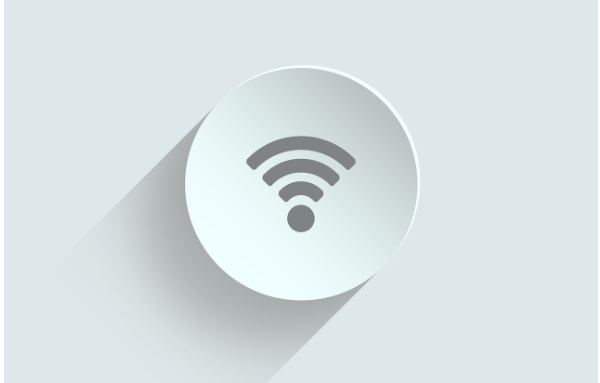
二、解决方法来了,照着一步步来就行
1. 先重启路由器和电脑
别小看这一步,很多时候问题就是卡在设备运行太久,重启一下路由器和电脑能快速恢复网络连接。
2. 检查其他设备能不能上网
用手机或者其他电脑连接同一个WiFi,看能不能正常上网。如果都上不了,那可能是路由器或宽带的问题;如果其他设备正常,那就说明是你这台电脑的问题。
3. 重新获取IP地址
按下 Win + R,输入 cmd 回车,打开命令提示符;
输入:ipconfig /release 回车,等待加载完成;
接着输入:ipconfig /renew 再回车。
这两个命令可以帮助电脑重新从路由器那里获取IP地址,很多时候一试就好用了。
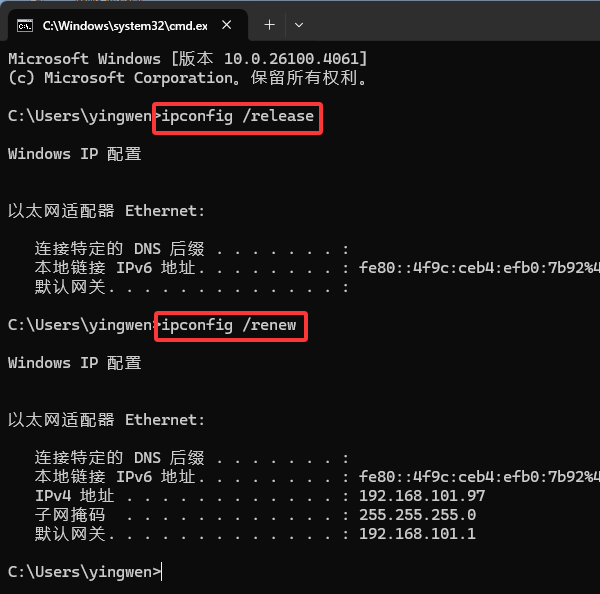
4. 手动设置DNS
如果只是DNS解析出问题,可以试试换成公共DNS:
打开“控制面板” > “网络和Internet” > “网络和共享中心” > “更改适配器设置”;
右键你的无线网络,选择“属性”;
找到“Internet协议版本4 (TCP/IPv4)”双击;
勾选“使用下面的DNS服务器地址”,输入:
首选DNS服务器:114.114.114.114
备用DNS服务器:223.5.5.5
这是国内比较常用的公共DNS,速度快且稳定。
最后点击“确定”即可。
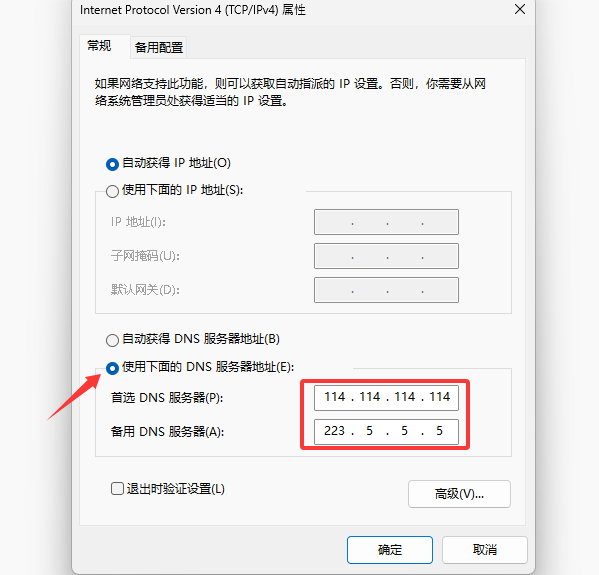
5. 更新或重装无线网卡驱动
网卡驱动有问题,也可能导致WiFi异常。我们可以下载“驱动魔术师”软件,一键帮你检测驱动问题、自动修复,省心又方便。特别是小白用户,不用自己一个个去找驱动,点几下就能搞定。
 好评率97%
好评率97%
 下载次数:3200847
下载次数:3200847
打开驱动魔术师软件,选择“驱动管理”界面,点击“立即扫描"按钮,
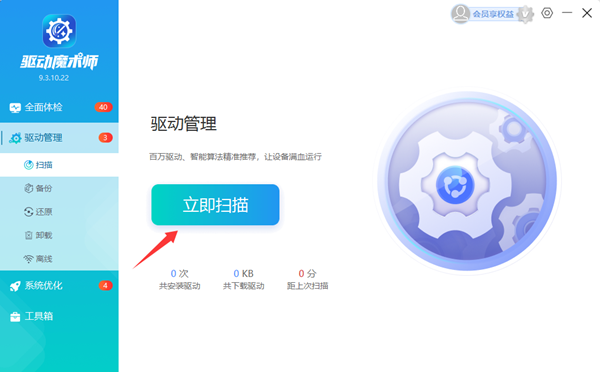
如果检测出网卡或无线网卡需要更新,点击“升级驱动”;
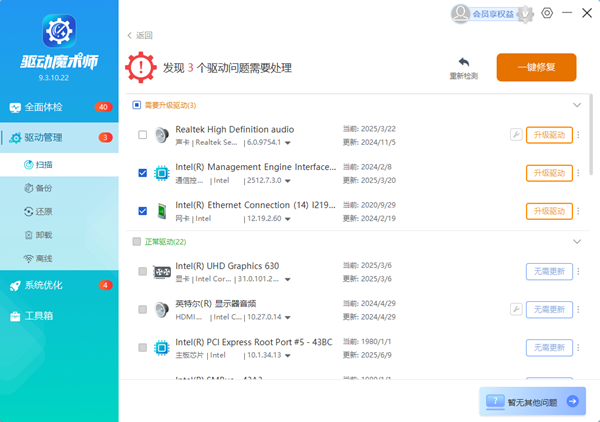
等待驱动安装完成,重启电脑即可。
WiFi出现感叹号不用慌,大多数时候都能自己搞定。顺着这几个方法来排查一下,基本都能恢复网络。如果你经常遇到这类问题,不妨试试“驱动魔术师”帮你定期检查系统和驱动,让电脑保持最佳状态。







